Содержание
Обзор: MacBook Pro Retina Display
В последнее время основная часть инноваций от компании Apple припадала на iOS и соответственно iPhone и iPad. Но все же наверное не зря Apple еще при жизни Джобса озвучила новую политику развития «Back to the Mac» (назад к Mac).
Новые MacBook Pro Retina Display – это действительно тот продукт, который заставит по новому взглянуть на компьютеры Apple.
Дисплей Retina
Собственно основной особенностью новых лептопов является именно дисплей. Впервые представленный в iPhone 4, он преодолев на своем пути iPad 3 таки добрался и до компьютеров Apple.
Если в цифрах, то 15-дюймовый дисплей поддерживает разрешающую способность 2880 х 1800, 220 пикселей на дюйм или общее количество в 5,18 миллионов пикселей. Если настроить дисплей на максимальное качество – это что-то невероятное. В любом, даже самом высококачественном изображении проявляются мельчайшие детали, а текст становиться отчетливей чем он когда либо бывал. Есть конечно и минус во всем этом – так как большинство сайтов не рассчитаны под просмотр на подобных экранах, то вы будете видеть и все погрешности изображений отображаемых в интернете. Но учитывая тот факт, что помимо iPhone и iPad с Retina дисплеями, многие производители стараются выпускать устройства с более качественными дисплеями нежели ранее, то в скором времени владельцам сайтов прийдется таки беспокоится о качестве размещенного медиа-контента.
Есть конечно и минус во всем этом – так как большинство сайтов не рассчитаны под просмотр на подобных экранах, то вы будете видеть и все погрешности изображений отображаемых в интернете. Но учитывая тот факт, что помимо iPhone и iPad с Retina дисплеями, многие производители стараются выпускать устройства с более качественными дисплеями нежели ранее, то в скором времени владельцам сайтов прийдется таки беспокоится о качестве размещенного медиа-контента.
Видео на MacBook Pro Retina выглядит тоже великолепно. При воспроизведении видео 1080p увеличивается для отображения на весь экран, так как экран имеет большее количество пикселей чем телевизоры HD. При этом видео остается очень четким и детализированным, а видеокарта судя по всему не имеет никаких сложностей. А оснащены новые ноутбуки двумя видеокартами – встроенной и дискретной. Первая – это Intel HD Graphics 4000, являющаяся частью CPU и использующая системную память, вторая – Nvidia GeForce GT 650M с 1ГБ видеопамяти.
Учитывая солидное максимальное разрешение можно предположить, что в настройках тьма-тьмущая доступных пресетов (к примеру в 17-дюймовых MacBook Pro 19 разных настроек разрешающей способности). Но Apple решила значительно упростить эту задачу для пользователей. И настройки дисплея Retina сводятся к 5 самым комфортным вариантам.
Но Apple решила значительно упростить эту задачу для пользователей. И настройки дисплея Retina сводятся к 5 самым комфортным вариантам.
Крайний левый вариант в настройках предлагает настройку для крупного отображения текста (Larger Text), крайний правый для большего количества пространства на рабочем столе (More Space), а середина – это оптимальное разрешение для Retina (Best). Если же вам надо понимать какое же в цифрах разрешение соответствует каждой конкретной настройке, то есть возможность увидеть его наведя курсор мышки на соответствующие иконки.
При подключении второго дисплея для расширения рабочего пространства в настройках появляется отдельная панель. К примеру, при подключении телевизора HD, если отключить режим дублирования, то отображается всего несколько самых основных настроек.
Стоит так же отметить, что Retina дисплей делается на базе IPS матриц, что в свою очередь делает цветопередачу исключительно реалистичной и позволяет поддерживать максимально возможные углы обзора – 178 градусов.
И последнее, но далеко не в последнюю очередь – блики. За счет отсутствия стекла поверх дисплея, Apple (по ее словам) удалось сократить возможность появления бликов на 75%.
Что внутри
Apple позиционирует две стандартные модели Retina MacBook Pro. Младшая модель оснащена процессором Quad-Core Intel Core i7 2,3ГГц с 6МБ кэша 3-го уровня, 8ГБ 1600МГц DDR3 оперативной памяти, и 256ГБ флеш-памяти. Старшая модель – Quad-Core Intel Core i7 2,6ГГц с 6МБ кэша 3-го уровня, 8ГБ 1600МГц DDR3 оперативной памяти, и 512ГБ флеш-памяти.
Retina MacBook Pro сконструированы на базе Intel Ivy Bridge технологии, более компактной и потребляющей меньше энергии, по сравнению с предшествующим поколением Sandy Bridge.
Новые процессоры поддерживают уже знакомые по предыдущим линейкам компьютеров Apple технологии Hyper-Threading (позволяющую создавать два виртуальных ядра из каждого физического, соответственно 8 виртуальных в данном случае) и Turbo Boost (разгон тактовой частоты активных ядер, за счет неактивных). Благодаря последней младшая модель способна «разгоняться» с 2,3ГГц до 3,3ГГц, а старшая – с 2,6ГГц до 3,7ГГц.
Благодаря последней младшая модель способна «разгоняться» с 2,3ГГц до 3,3ГГц, а старшая – с 2,6ГГц до 3,7ГГц.
Хотя Apple позиционирует Retina MacBook Pro как часть линейки «pro» лептопов, у них все же есть некоторые схожести с MacBook Air. В частности это касается оперативной памяти и внутреннего хранилища. Так как оперативная память является частью материнской платы, то выбрать ее объем есть возможность только при покупке (есть возможность заказать ноут с предустановленными 16ГБ). Флеш-память внутреннего хранилища в целом является съемной деталью, но за счет своего нестандартного форм-фактора ее очень тяжело купить, а установка и вовсе скорее всего снимет устройство с гарантии. Так что перед покупкой стоит основательно поразмыслить о нужной конфигурации.
Более быстрые интерфейсы: USB 3.0, Thunderbolt
На одной стороне новых ноутбуков вы найдете порт MagSafe 2 для питания, два порта Thunderbolt, один USB 3.0 и выход для наушников. На другой – еще один USB 3. 0, порт HDMI и SDXC.
0, порт HDMI и SDXC.
USB 3.0 являются обратносовместимыми с USB 2.0, так что проблем с подключением старой периферии не возникнет. Хотя конечно и преимуществ нового интерфейса в скорости при подключении устройств с USB 2.0 вы не увидите.
Примечательно, что MacBook Pro Retina может одновременно поддерживать изображение как на своем дисплее, так и на двух дополнительно подключенных. Будь то Thunderbolt Display, 27-дюймовый LED Cinema Display, мониторы/телевизоры других производителей, подключенные через Thunderbolt или HDMI порт.
Чего нет
Как и в MacBook Air Apple решил отказаться в новых ноутбуках от Ethernet порта. Теперь подключить проводной интернет возможно с помощью Thunderbolt to Gigabit Ethernet Adapter. Так же вы уже не найдете FireWire 800, хотя и тут скорее всего будут различного рода адаптеры с Thunderbolt порта. Нет и Kensington lock слота, так что любителям обезопасить себя от кражи прийдется искать другие решения этого вопроса.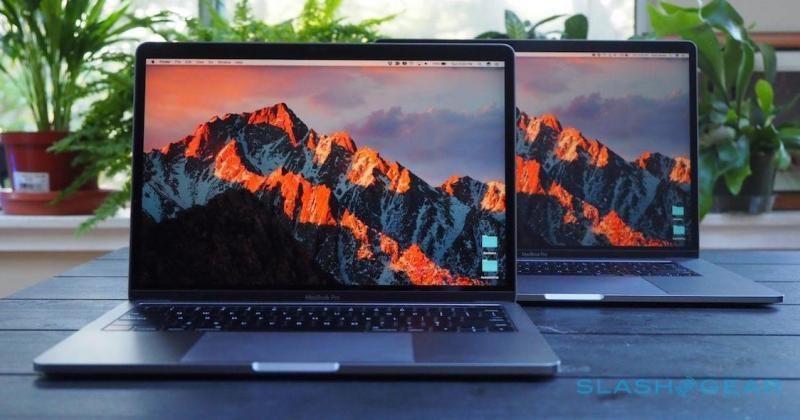
SuperDrive так же оказался лишним на этом празднике жизни, так что если вам вдруг понадобиться считать что-то с или записать на CD/DVD, то понадобиться отдельно докупить внешний SuperDrive.
Дизайн
MacBook Pro Retina все так же делаются из алюминия и на первый взгляд на изображения весьма схож со стандартными MacBook Pro. Но отличия конечно же есть и в первую очередь это высота. Для MacBook Pro Retina она составляет 1,8 см, в то время как у стандартных MacBook Pro – 2,41 см. Может быть это и не сильно большая разница, но это однозначно облегчит участь ваших запястий, в которые безжалостно врезается кромка ноутбка во время набора текста на клавиатуре ноутбука.
Второе отличие – вес. MacBook Pro Retina весит 2,02 кг, это на пол килограмма меньше стандартной модели.
Маленькое косметическое изменение. Чтобы понять что это MacBook Pro (т.е. узреть сакраментальную надпись MacBook Pro, которая раньше находилась под дисплеем) MacBook Pro Retina теперь надо посмотреть на нижнюю крышку.
И еще пару изменений. Кнопка питания заменила кнопку eject на клавиатуре, а так же отсутствует индикатор заряда батареи на левом боку ноутбука.
Тесты на производительность
По общему баллу Speedmark 7 старшая модель Retina MacBook Pro является не только самым быстрым лептопом Apple, но и одним из самых быстрых Mac в целом. Хотя и младшая модель сильно не отстает.
Старшая модель Retina MacBook Pro быстрее старшей же модели обновленных обычных MacBook Pro на 38%, а младшая на 33%. Если же сравнить со старшей моделью MacBook Pro выпуска конца 2011 года, то здесь все выглядит еще более убедительно старшая Retina «обгоняет» ее на 51%, младшая – 46%.
Основное преимущество MacBook Pro Retina обеспечивает флеш-память. Соответственно и самые лучшие результаты показывают задачи с активным использованием накопителя: создание копии папки, архива и его извлечение, импорт iMovie архива, импорт в Aperture и iPhoto.
В большинстве остальных тестов обновленные обычные MacBook Pro показывают приблизительно одинаковые результаты с Retina.
Единственный тест где стандартные модели достаточно солидно превосходят Retina – это тестирование выдаваемой частоты кадров в секунду в игре Portal 2. В принципе все предельно ясно. При абсолютно одинаковых видеокартах MacBook Pro Retina надо вытягивать гораздо большее количество пикселей, что в свою очередь отображается на производительности отрисовки 3D.
Батарея
Дисплей Retina достаточно «прожорлив» в плане питания. Емкость батареи в MacBook Pro Retina по заявлению Apple 95 Вт/ч. В обычных «прошках» – 77,5 Вт/ч.
Несмотря на это Apple позиционирует 7 часов работы (беспроводного серфинга в интернете) от батареи у всех 15-дюймовых моделей. В нашем случае устройства были протестированы в более тяжелых условиях для батареи. Было запущено воспроизведение фильма в полноэкранном режиме в QuickTime Pro.
Обе модели MacBook Pro Retina продержались около 5 часов. Обновленные стандартные модели продержались несколько дольше, но все они проиграли в этом показателе моделям 2011 года производства.
Обновленные стандартные модели продержались несколько дольше, но все они проиграли в этом показателе моделям 2011 года производства.
Новое значение «pro»
Новая трактовка «pro» (по крайней мере в плане лептопов) от Apple уже не означает возможность усовершенствования характеристик после покупки, так что любители подобного окажутся на раздорожье. Конечно можно купить стандартную модель и все будет так же как и раньше. Но скорее всего старый дизайн в скором будущем постигнет участь 17-дюймовых MacBook Pro – его снимут с производства.
Так что стоит постепенно привыкать к новому про сегменту ноутбуков Apple. Он все же не идет ни на какие компромиссы с производительностью системы, но о будущем надо позаботиться сразу в момент покупки устройства.
Купить MacBook Pro Retina.
Tags: benchmarks, iСтатьи, MacBook Pro Retina
обзор нового Macbook Pro с Touch Bar — Техника на vc.ru
Слишком много инноваций
Ругать Apple сейчас модно. Она превратилась в крупнейшую корпорацию мира, при этом осталась такой же закрытой, как 20 лет назад, её продукция значительно дороже конкурентов, при этом продолжает пользоваться спросом. Возникает много поводов для обсуждения.
Она превратилась в крупнейшую корпорацию мира, при этом осталась такой же закрытой, как 20 лет назад, её продукция значительно дороже конкурентов, при этом продолжает пользоваться спросом. Возникает много поводов для обсуждения.
Поводы разные и иногда даже противоречащие друг другу. После презентации iPhone 7 компанию критиковали за то, что она представила слишком мало инноваций — мол, показали просто улучшенную версию iPhone 6s. После презентации Macbook Pro ситуация была обратной —
говорили, что техника стала слишком хороша, и Apple уже не знает, что делать, и добавляет инновации ради инноваций.
Проблема с сегментом ноутбуков действительно есть. На этом рынке уже давно не было прорывных решений. Улучшались отдельные элементы — экран, процессор и прочее. Но это по-прежнему устройство с клавиатурой, трекпадом и крышкой с дисплеем. Кроме того, спрос на ноутбуки постепенно падает — многие пользователи, которым нужен только доступ в интернет и работа с документами, отдают предпочтение планшетам. Они дешевле, компактнее и зачастую удобнее.
Они дешевле, компактнее и зачастую удобнее.
Однако покупатели Macbook Pro вряд ли смогут заменить его планшетом. Ноутбук по-прежнему остается основным рабочим инструментом для разработчиков, дизайнеров и инженеров — для тех, кому нужна производительность и удобная среда для создания контента.
Microsoft пошла по пути разработки универсального устройства, которое заменит ноутбук, планшет и смартфон. Apple считает, что нельзя скрестить в одном устройстве разный пользовательский опыт и продолжает работать параллельно сразу в нескольких направлениях: смартфоны, компьютеры и планшеты.
При этом инженеры Apple часто заимствуют отдельные решения у соседних подразделений. Так в Macbook появился экран Retina, на iPad Pro появилась внешняя клавиатура, в macOS появилась Siri, а на iOS — режим многозадачности.
Теперь инженеры Apple встроили в Macbook Pro сенсорную панель с адаптирующимся тач-интерфейсом — решение, вероятно, порекомендованное коллегами из подразделения iPad.
Корпус
Macbook Pro получил новый корпус. Он стал тоньше, изменился механизм крепления крышки с экраном, колонки переехали на переднюю панель, а отверстия вентиляции — на заднюю крышку. И, к сожалению, логотип Apple больше не светится.
Экран
Apple утверждает, что новый Macbook Pro оснащён лучшим в истории Mac экраном. Помимо стандартных улучшений яркости подсветки, контрастности и энергоэффективности, в нём впервые появился расширенный цветовой охват. На практике это означает, что дисплей стал отображать больше цветов — специально для дизайнеров и фотографов.
Владельцы нового Macbook Pro видят на этой картинке силуэт иконки Safari
Клавиатура
Клавиатура теперь аналогична той, что установлена в 12-дюймовом
Macbook — тонкая, с увеличенными клавишами и механизмом «бабочка» вместо мембраны.
Второе поколение клавиатуры с механизмом «бабочка». Площадь кнопок стала больше — сложнее промахнуться при печати. Побочный эффект — расслабляешься и начинаешь промазывать на старых клавиатурах
На Macbook Pro я перешел с Macbook, поэтому уже прошел процесс адаптации. В новом Macbook Pro звук нажатия на клавишу напоминает механические клавиатуры, при этом тактильные ощущения совершенно иные — у них минимальный ход.
В новом Macbook Pro звук нажатия на клавишу напоминает механические клавиатуры, при этом тактильные ощущения совершенно иные — у них минимальный ход.
Трекпад теперь гигантский
Порты
В новом Macbook Pro четыре порта USB-C и один разъем для наушников. Здесь я придерживаюсь совсем непопулярного мнения, что вполне можно было оставить только два USB-C.
К примеру, в редакции у меня постоянно подключен один переходник на три разъема: USB, HDMI для внешнего монитора и USB-C для зарядки. В офисе я подключаю к ноутбуку только его и сразу приступаю к работе. Всё, больше мне ничего не нужно.
Уже давно пора понять — с каждым разом
в Macbook будет все меньше и меньше портов
Apple решила сохранить устаревший порт для наушников, хотя уже избавилась от него в iPhone 7. Из-за этого приходится носить две пары наушников — с Lightning и 3,5 мм.
Однако не стоит ждать, что в следующем поколении Macbook Pro появится разъем Lightning. Наоборот, компания, вероятно, откажется от каких-либо портов для наушников в пользу беспроводных технологий. Так что готовьтесь.
Наоборот, компания, вероятно, откажется от каких-либо портов для наушников в пользу беспроводных технологий. Так что готовьтесь.
Touch Bar
Touch Bar — самое интересное нововведение Macbook Pro. Все, с кем я обсуждал новый ноутбук, соглашаются, что большая часть кнопок F1-F12 — бесполезный кусок пластмассы и нужно было как-то решать эту проблему. В редких приложениях они используются для быстрого доступа к функциям, однако массового распространения не получили. Кроме того, в macOS не так просто их использовать: по умолчанию, чтобы вызвать функцию из верхнего ряда кнопок, нужно держать зажатой клавишу Fn.
Итого, остается пять клавиш из 13, которыми мы пользуемся чаще всего — изменение звука, яркости экрана и Escape. Решение Apple: убрать все клавиши и заменить их сенсорной панелью Touch Bar. Основной вопрос: насколько этот шаг оправдан?
Touch ID — физическая кнопка, в которую встроен сканер отпечатка пальцев
На своём месте
Подавляющее большинство программ — как на Windows, так и на macOS — уже 20 лет устроены одинаково. Большая область, занимающая более 90 процентов окна, предназначена для работы с контентом, сверху, ближе к линии взгляда, расположена тонкая полоска наиболее популярных инструментов.
Большая область, занимающая более 90 процентов окна, предназначена для работы с контентом, сверху, ближе к линии взгляда, расположена тонкая полоска наиболее популярных инструментов.
Например, текстовый редактор. Мы набираем буквы при помощи клавиатуры, а для редактирования текста используем трекпад. Если проследить за движением рук, получается, что ладонь движется от клавиатуры вниз — для того, чтобы найти курсор, затем нужную кнопку в меню — а потом обратно к клавиатуре. Такое движение рук при работе не соответствует тому, как расположены элементы на экране. Но за два десятилетия существования графических операционных систем все привыкли.
Интерфейс программы в macOS
Решением для профессиональных пользователей, которые не хотят тратить время на поиск функций управления при помощи курсора, стали быстрые сочетания клавиш. «Быстрые» — потому что можно выполнить действие быстрее, чем при помощи курсора. В таком случае пользователю вовсе не нужен трекпад при работе с текстом — всё взаимодействие происходит здесь же, на клавиатуре.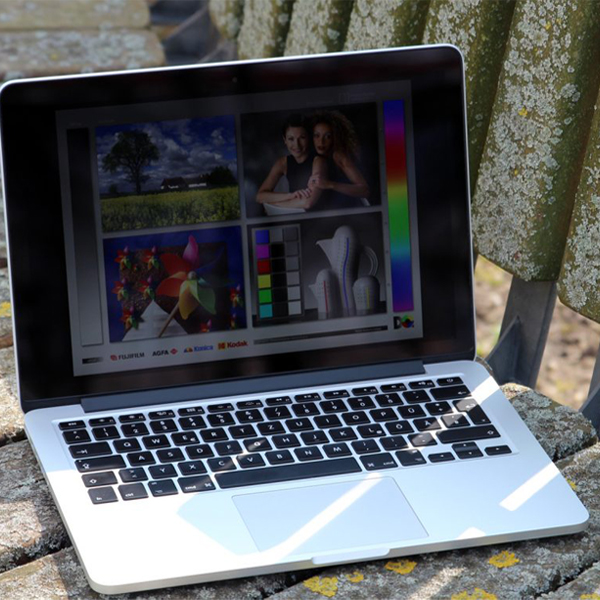
Побочный эффект быстрых сочетаний клавиш — высокий входной порог. Чтобы эффективно использовать шорткаты, нужно сначала обучить пользователя. Не просто обучить, а заставить выучить наизусть — так, чтобы выработалась мышечная память при печати. С точки зрения проектировщика интерфейсов — это настоящий ад.
Здесь нужно упомянуть и о том, до какого минимализма и интуитивности доведены сейчас мобильные интерфейсы. Все уже привыкли к тому, что функции управления находятся перед глазами, а процесс обучения пользователя интерфейсу (так называемый онбординг) состоит из трех экранов с красивыми картинками или вовсе отсутствует.
Что сделали инженеры Apple: они перенесли область управления в шапке программы и разместили её основные функции над клавиатурой. То есть теперь взаимодействие с инструментами соответствует тому, как они расположены на экране. Теоретически, это более интуитивно. Кроме того, рядовой пользователь сможет сразу использовать преимущества, которые дают сочетания клавиш профессионалам.
Touch Bar создан не для того, чтобы заменить функциональные кнопки. Он создан для того, чтобы избавиться от сочетаний клавиш.
Apple уже протестировала этот подход в
iPad Pro. В клавиатуре Magic Keyboard нет ряда функциональных кнопок и Escape, а при её подключении внизу экрана планшета появляется панель с инструментами, на которой собраны основные функции. Вероятно, эксперимент показал свою состоятельность и компания решила перенести этот опыт на Macbook Pro.
Во время написания обзора на Macbook Pro я вспомнил, что на iPad Pro тоже нет ряда функциональных кнопок. При эксплуатации планшета о них вообще не вспоминаешь
Кнопка Esc не на том месте
Кнопка Escape на Touch Bar, по каким-то причинам, находится правее своего привычного места. Однако это не вызывает тех проблем, которых опасались журналисты после презентации: что при «слепом» нажатии пользователи будут постоянно промахиваться мимо.
При внимательном изучении Touch Bar можно увидеть, что её просто невозможно перенести влево — экран заканчивается раньше, чем сенсорная панель. Вероятно, есть технические ограничения.
При этом вся область Touch Bar чувствительна к касанию — при «слепом» нажатии на место, где должен быть Escape, он всё равно срабатывает.
«Слепое» нажатие — настоящее испытание для владельцев Macbook Pro. Машинально нажимаешь на то место, где должна быть физическая кнопка Escape, видишь действие на экране, но не получаешь физической отдачи.
Первые несколько дней палец после нажатия на Touch Bar автоматически спускается вниз и нажимает на клавишу «±» — думает, что промахнулся. К слову, отучиться от этого движения оказалось не так сложно. Привычка нажимать «вслепую» на Escape сохранилась, просто теперь не ожидаешь от неё обратной реакции. Привыканию помогает и новая клавиатура, в которой кнопки практически не выступают над поверхностью ноутбука.
Кнопка Escape также адаптируется под действия пользователя. Например, если включить проигрывание видео на весь экран, вместо Esc появится значок выхода из полноэкранного режима. А при создании скриншота место Escape занимает кнопка «Отмена».
Регулировать звук можно одним нажатием
В новом Macbook Pro отсутствуют физические кнопки для регулирования громкости. Хотя, к примеру, они есть в iPhone и iPad. Это главная болевая точка Touch Bar.
Типичный сценарий: сидишь в офисе в наушниках, а тебе что-то начинает говорить коллега. Тянешься к третьей справа кнопке и быстро нажимаешь несколько раз. С новым Macbook Pro от такого поведения придется отказаться.
Место для управления громкостью осталось прежним — можно дотянуться до него «вслепую». Но быстрые нажатия ничего не изменят. При тапе на Touch Bar появляется бегунок для изменения уровня громкости. Это решение чаще всего критиковали в отзывах западные журналисты.
Это настолько неудобно, что со временем я начала использовать мышь, чтобы поставить песню на паузу или сделать погромче.
Apple снова изменила то, как я делаю привычные вещи, но в этот раз не к лучшему. Это выводит меня из себя.
— журналист Engadget
Однако я использую другой сценарий, который предусматривает только одно нажатие. Можно задержать палец на иконке звука — появится бегунок громкости. Затем, не отрывая пальца, можно провести влево, чтобы уменьшить звук, вправо — чтобы сделать громче. Аналогично — кнопки управления яркостью экрана.
Почта
Программа, в которой преимущества Touch Bar не вызывают сомнений, — встроенная в macOS «Почта». В типичных сценариях взаимодействия с письмами сенсорная панель для меня оказалась удобнее сочетаний клавиш и трекпада.
Например, для отправки я привык использовать трекпад, а в Macbook Pro для этого достаточно нажать один раз на появившуюся иконку «Отправки». Через пару дней активного использования «Почты» пальцы запомнили её местоположение и научились нажимать на нее «вслепую».
Аналогично и другие функции — «В архив», «Ответить всем», «Переслать». Действия, которые раньше отнимали у меня несколько секунд, теперь можно осуществлять мгновенно.
Действия, которые раньше отнимали у меня несколько секунд, теперь можно осуществлять мгновенно.
Движение рук при написании письма с использованием клавиатуры и трекпада:
Движение рук при написании письма с использовании клавиатуры и Touch Bar:
Safari
В большинстве случаев на Touch Bar все иконки черно-белые и они практически сливаются по цветовой гамме с клавишами клавиатуры — что не отвлекает от работы. Однако при открытии Safari панель «бьет» в глаза яркими иконками сайтов, сохраненных в избранном. Хочешь не хочешь, но начинаешь использовать её для перехода на сайты из закладок.
Дисплей Touch Bar выполнен по AMOLED-технологии, поэтому ночью светятся только кнопки, а не весь экран
В Safari Touch Bar позволяет переключаться между вкладками при помощи свайпа или тапом по миниатюре страницы, есть иконка для перехода в адресную строку (вместо Cmd + L), кнопки назад и вперед (вместо Option + стрелка).
На Touch Bar можно вынести любой из предустановленных элементов. У каждого приложения, поддерживающего Touch Bar, свои элементы
Отучить себя от переключения между вкладками при помощи курсора за неделю я так и не смог. В теории понятно, что одно нажатие на панель быстрее, чем комбинация двух клавиш или курсор. Но привычка оказалась сильнее.
Вероятно, дело еще и в том, что обычно мы изучаем страницы, постоянно прокручивая их сверху вниз при помощи свайпа по тачпаду. А когда он под рукой, нет смысла тянуться до Touch Bar для того, чтобы переключиться на другую вкладку.
При этом получилось приучить себя использовать иконку «Поиска» для перехода к адресной строке. Спустя неделю я нажимаю её «вслепую».
При включении любого видео (не Flash) в Safari, на Touch Bar появляется полоса прокрутки
Интересно поведение Touch Bar при работе с формами на сайтах. На панель выводятся поддерживаемые браузером нативные функции редактирования текста. Если разработчики сайта не запретили их использование, то при написании текста можно настроить его вид при помощи Touch Bar как угодно.
На панель выводятся поддерживаемые браузером нативные функции редактирования текста. Если разработчики сайта не запретили их использование, то при написании текста можно настроить его вид при помощи Touch Bar как угодно.
Например, во «ВКонтакте» я смог написать заметку на своей стене розовым цветом, добавил нумерованный список и выровнял его по правому краю (при сохранении заметки сайт, конечно же, все стили почистил).
Всю идею с Touch Bar можно было затевать как минимум ради поддержки Emoji. Наконец-то отправить смайл с компьютера стало так же просто, как и с iPhone
Поддержка Touch Bar
Apple хорошо подготовилась к запуску Touch Bar — он интегрирован практически во все приложения Apple. Например, при создании скриншота можно выбрать тип и место, куда его сохранить. Даже в Terminal при помощи панели можно изменить цвет рабочего окна.
Terminal
Поддержка есть даже в калькуляторе
В календаре можно искать нужный месяц при помощи барабана на Touch Bar
Touch Bar доступен и сторонним разработчикам. Однако пока мало кто успел адаптировать своё приложение к новому Macbook Pro. Поддержка Touch Bar скоро появится в Sketch и Photoshop. Вполне вероятно, что сторонние разработчики придумают и новые способы взаимодействия с панелью.
Однако пока мало кто успел адаптировать своё приложение к новому Macbook Pro. Поддержка Touch Bar скоро появится в Sketch и Photoshop. Вполне вероятно, что сторонние разработчики придумают и новые способы взаимодействия с панелью.
Например, Telegram мог бы интегрировать в Touch Bar отображение последних используемых стикеров и список доступных команд для ботов. Разработчики Adobe могли бы избавить пользователей от запоминания сложных сочетаний клавиш — типа Command + Option + X. Sublime бы мог вынести кнопки сохранения, смены синтаксиса. И так далее.
На Product Hunt можно
посмотреть список приложений, уже поддерживающих сенсорную панель Macbook Pro.
Для будущих Pro
Touch Bar упрощает работу за ноутбуком и дает всем пользователям доступ к инструментам повышения продуктивности. Из-за этого как раз и ругают Apple — зачем тогда они сохранили приставку Pro в названии?
Скорее всего, она адресована поколению Z. Для них ноутбук — это не первое компьютерное устройство в их жизни. Сначала у них появился смартфон или планшет, и лишь затем компьютер. Их сложнее научить использовать сложные сочетания клавиш. Тач-интерфейс как на iPad для них привычнее схемы «Меню» — «Настройки».
Сначала у них появился смартфон или планшет, и лишь затем компьютер. Их сложнее научить использовать сложные сочетания клавиш. Тач-интерфейс как на iPad для них привычнее схемы «Меню» — «Настройки».
Поэтому новый Macbook Pro вызывает скепсис у тех, кто старше 25, так как ноутбук идет вразрез многолетним привычкам. Поколению Y придется либо адаптироваться к новым реальностям, либо продолжать использовать шорткаты, закрыв глаза на Touch Bar (так тоже можно). Как минимум до тех пор, пока Apple не избавится от Control, Option и Command, а Fn не заменит клавишей для переключения языка.
- Николай Давыдовоснователь Gagarin Capital
Вот уже несколько недель, как я использую новый Macbook Pro 15» в самой навороченной комплектации. Надо признать, что за последние несколько лет полностью поменялось то, как я пользуюсь рабочим ноутбуком.
Если раньше я постоянно таскал компьютер за собой и выйти без него из дома было примерно так же, как забыть дома телефон, потом у меня был затяжной период отношений с iPad mini, то теперь Macbook может запросто несколько дней проваляться на полке.

Отчасти из-за этого я до сих пор не привык к новой клавиатуре, хотя точно привыкну — не такая уж она и плохая. Apple очень тонко чувствуют такие изменения в использовании их продуктов, видят задачи, которые решает Macbook Pro и меняет продукт соответствующе.
У меня складывается ощущение, что в их парадигме новый MacBook Pro — либо стоит в офисе на столе, подключенный проводами, либо используется как iPad — ставится на ночь на зарядку, а с утра кладется в портфель (без зарядки) и несется с собой. Но давайте по порядку.
1. Дизайн. Как обычно, Apple сделали лаконичное, стильное и законченное устройство. Яблоко на задней крышке больше не светится, но это единственное, что меня расстраивает в дизайне. Эргономика, как обычно, на высоте, очень хорошо работает увеличенный трекпад, который, кстати, совсем не реагирует на лежащие на нем во время печати руки.
2. Производительность. Я не попробовал еще ставить на этом ноутбуке в BootCamp Windows и запускать новые игрушки, но производительность его почему-то не вызывает сомнений.
 Хотя сложно ожидать от ноутбука за три с половиной тысячи долларов плохой производительности.
Хотя сложно ожидать от ноутбука за три с половиной тысячи долларов плохой производительности.3. Touch Bar. Сначала он показался мне красивым. Управлять базовыми функциями с его помощью так же просто, как и кнопками, отсутствие кнопки Escape даже и не замечаешь, лишь немного удивляешься каждый раз, когда нажимаешь «вслепую» Esc, а под пальцем холодное стекло. Потом он оказался мне бесполезным. В самом деле, зачем мне такая инвестиция технологий и материалов, если я печатаю в слепую, на клавиатуру не смотрю вообще, а чтобы пользоваться Touch Bar на него нужно обязательно смотреть.
Более того, в моей любимой рабочей позиции (лежа на кровати), Touch Bar вообще не видно за руками на клавиатуре и приходится приподнимать ноутбук, чтобы на него взглянуть.
Наконец, я начал замечать приятные мелочи. Открываешь сериал в самолете, а на тачбаре заботливо появилась кнопочка «субтитры». Открываешь Photos, а на Touch Bar уже есть нужные фичи, которые даже и не помнишь, где были в меню.

Вердикт — игрушка, но приятная. Для тех, кто не очень быстро печатает (или по какой-то причине пытается напечатать текст, стоя на одной ноге и держа в руках ноутбук), будет даже полезна функция подсказки слов, как при печати на iPhone.
4. Экран. Инновации в мониторах стали такими, что человеческому глазу их уже и не видно. Заметно, что экран стал лучше. Он меньше бликует, на нем совсем нет искажений цветов, он ярче.
5. Клавиатура. Клавиатура на Macbook — одно из важнейших для меня преимуществ ноутбуков этой марки. Мне всегда очень нравилось на них печатать и я даже для своего стационарного компьютера купил маковскую клавиатуру, чтобы было такое же ощущение при печати.
Сначала новая клавиатура раздражает. В ней бесит всё — другой ход клавиш, громкий звук, пока не привыкаешь печатать тише. Если печатать как на старой — она довольно громко стучит. Если кнопки едва нажимать — слышно только как работает мембрана.

Потом к ней привыкаешь и становится понятно, что дальше будет только лучше. На самом деле, это очень хорошая и очень качественная клавиатура. Просто она другая.
6. Порты. Это то, что портит практически всё впечатление и бесит каждый раз, когда я на этом спотыкаюсь. Начинается это уже через минуту после распаковки ноутбука. Хотим перенести информацию со старого макбука? Подключить через Thunderbolt? Оу, извините, переходника нет, надо купить. Купить новые зарядки для ноутбуков? Ну ладно, выкинем еще кучу денег, хрен с вами. Ноутбук падает на пол, если собака зацепила шнур зарядки? Окей, тихо шипя, купим Apple Care за еще $400. Хотим зарядить iPhone от ноутбука в дороге? Вскипая как чайник, достаем отдельный кабель USB-C — Lightning. Хотим использовать что-либо из купленных ранее дорогущих устройств с Thunderbolt? Еще один переходник. Кардридер? Ну вы меня поняли.
И тут апофеоз идиотизма. Апогей корпоративного тугоумия и еще одна причина считать, что Apple неизбежно превращается в Microsoft образца 2012 года.
 Итак, я купил новый iPhone 7. Я хочу воткнуть в него наушники — использую переходник. Теперь я купил Macbook Pro. Я хочу воткнуть в него наушники, которые лежат у меня в кармане. Те самые наушники от iPhone 7. Но у них порт Lightning. Ой, а в ноутбуке такого нет, здесь же 4 одинаковых USB-C и обычный Jack для наушников.
Итак, я купил новый iPhone 7. Я хочу воткнуть в него наушники — использую переходник. Теперь я купил Macbook Pro. Я хочу воткнуть в него наушники, которые лежат у меня в кармане. Те самые наушники от iPhone 7. Но у них порт Lightning. Ой, а в ноутбуке такого нет, здесь же 4 одинаковых USB-C и обычный Jack для наушников.Может быть, есть обратный переходник — lightning to jack? Но нет, такого Apple не сделали. То есть это физически невозможно — подключить наушники от iPhone к ноутбуку. Решение — наушники отправляются в помойку, используются обычные, а в сумке появляется еще один постоянно проживающий переходник.
Я специально закончил обзор на такой ноте. Потому что она отравляет использование и постоянно дает о себе знать. Это послевкусие, осадочек, вас не отпустит, наверное, никогда, и ноутбук не спасет ни идеальное железо, ни прекрасная ОС. У вас все равно будет во рту этот горький привкус разочарования. Идеального Macbook больше не существует.
- Никита ГукPR-директор Pixonic
Сначала боялся, что придется мучаться из-за огромного количества переходников (в итоге без этого не обошлось), но все оказалось не так страшно.
 Объективно, за последнее время не пользовался USB-устройствами, поэтому потеря разъемов оказалась не так ощутима. И в целом, пора двигаться дальше, а на новые разъемы людей всегда приходится переводить жестко.
Объективно, за последнее время не пользовался USB-устройствами, поэтому потеря разъемов оказалась не так ощутима. И в целом, пора двигаться дальше, а на новые разъемы людей всегда приходится переводить жестко.Из хорошего — второе поколение механизма Butterfly намного лучше и назад возвращаться сложно. Печатать удобнее, чем на «прошках» предыдущего поколения — ход намного меньше, но при этом сохранилась тактильная отдача, чего не хватало в том же Macbook. Когда садишься за старый ноутбук, то не покидает ощущение из-за отдачи, что нажимаешь на какую-то прорезиненную губку.
Touch Bar пока ощущается больше рекламным приёмом, но есть пара кейсов удобного использования. Вообще, по работе с ним многое зависит от разработчиков — Pixelmator, AirMail, Spark и другие уже добавили поддержку, да и все нативные приложения тоже поддерживают расширенное управление.
Ну и время автономной работы разочаровало, сократилось на пару часов и это особенно заметно, если сильно нагружать ноут.
 Устройство получилось неплохим, но в комплект обязательно стоило положить переходник с UBS-C —USB.
Устройство получилось неплохим, но в комплект обязательно стоило положить переходник с UBS-C —USB.
- Николай Захаровразработчик приложений
Мой первый опыт использования нового Macbook Pro положительный. Перешел на него с 13» Macbook Pro 2012 года. Очень нравится новый экран — он насыщенный и яркий. В сравнении с предыдущей моделью, очень сильно выигрывает.
После него даже экран iPhone кажется тускловатым. Ноутбук в топовой конфигурации, система чистая, так что все летает. Время сборки проектов в XСode уменьшилось в 1,5-2 раза из-за нового SSD и процессора. Установил Dota — нет никаких подлагиваний на максимальном качестве игры. Включаются вентиляторы охлаждения, но их почти не слышно.
Клавиатура оставляет двоякое ощущение — надо привыкать. Очень короткий ход и шумновато. Сразу пришлось купить кабель USB-C — Lighting и переходник USB-C — USB, пока они у Apple со скидкой до Нового года.
Главная положительная неожиданность — очень качественный звук, чувствуется насыщенность и очень приятно слушать музыку или смотреть фильм.

Главные разочарования — аккумулятор, который в нормальном рабочем режиме держит около пяти часов, а не обещанные 10. Надеюсь, это подправят программно в следующих версиях macOS.
Второе — панель Touch Bar не очень удобная. Постоянно случайно на ней нажимаются кнопки, если тянешься к клавишам с цифрами. Центральная часть панели освобождается под кнопки конкретного приложения.
Если приложение еще не поддерживает Touch Bar, то место остается пустым, а системные кнопки сворачиваются вправо в компактный режим. Мне кажется, это требует доработки, если нет кнопок — хотелось бы использовать всю длину Touch Bar для системных кнопок.
По Touch ID нельзя войти в систему после перезагрузки. Можно только подтвердить изменения в системе во время работы. Сам ноутбук легкий и компактный для 15». Блок зарядного устройства немного потяжелел, что неприятно.
13-дюймовый MacBook Pro 2015 г. Обзор
Вердикт
Плюсы
- Отличный дизайн и качество сборки
- Новый трекпад Force Touch великолепен
- Очень хорошие всесторонние характеристики
- Всего на 200 г тяжелее, чем MacBook Air
- Отличное время автономной работы
- Четкий и красочный экран Retina
Минусы
- Немного
Основные характеристики
- Обзорная цена: 999,00 фунтов стерлингов
Что такое 13-дюймовый MacBook Pro (2015 г.
 )?
)?
Примечание. Это обзор издания 2015 года. 13-дюймовый MacBook Pro 2016 года теперь доступен по гораздо более высокой цене, но с полностью обновленным дизайном, сборкой и техническими характеристиками.
Несмотря на то, что в этом году Apple запустила новую линейку MacBook Pro, модель 2015 года по-прежнему невероятно привлекательна благодаря более низкой цене, отличной производительности и фантастическому экрану. Это делает MacBook Air бессмысленным и устанавливает очень высокую планку для соперников, и может даже сократить продажи модели 2016 года, пока запасы не закончатся. Читайте дальше, чтобы узнать, почему мы дали MacBook Pro 10/10 в 2015 году.
Связано: MacBook Pro против MacBook Air: что купить?
13-дюймовый MacBook Pro (2015 г.) — трекпад Design & Force Touch
Цельный алюминиевый корпус; 1,58 кг; 314 x 219 x 18 мм (ШxГxВ)
Текущему дизайну MacBook Pro уже почти три года, но он выглядит так же свежо, как и в тот день, когда Apple впервые представила его. Он удивительно тонкий и легкий, учитывая, что в нем используются «мощные» процессоры, в отличие от низковольтных процессоров, используемых в MacBook Air, грядущем 12-дюймовом MacBook и потенциальных конкурентах, таких как Dell XPS 13 2015 года9.0041
Он удивительно тонкий и легкий, учитывая, что в нем используются «мощные» процессоры, в отличие от низковольтных процессоров, используемых в MacBook Air, грядущем 12-дюймовом MacBook и потенциальных конкурентах, таких как Dell XPS 13 2015 года9.0041
Он весит всего 1,58 кг, что на 200 г тяжелее, чем MacBook Air, и имеет толщину 18 мм. По современным меркам он не тонкий, но занимает меньше места, чем MacBook Air. Он примерно на 1 см уже и мельче, чем Air, поэтому его удобнее использовать в ограниченном пространстве, таком как самолеты и поезда.
Связано: MacBook 2015 года и MacBook Air: в чем разница?
И все это до того, как вы рассмотрите последнюю новую функцию — трекпад Force Touch. На данный момент он эксклюзивен для 13-дюймового MacBook Pro и нового 12-дюймового MacBook — даже 15-дюймовый Pro не получает его — и он использует и без того превосходную концепцию сенсорной панели и делает ее немного более усовершенствованной.
Заменяет стандартный механизм щелчка четырьмя датчиками силы и электромагнитом. Вместе они определяют, насколько сильно вы нажимаете, что в некоторых местах дает вам несколько дополнительных опций — Apple называет это Force Click.
Награда TrustedReviews Awards 2015: Объявлены победители
Что еще интереснее, так это то, что трекпад Force Touch дает одинаковое ощущение «щелчка», где бы вы ни нажимали. Вы должны нажать наполовину вниз или ниже, чтобы получить удовлетворительный щелчок на стандартной сенсорной панели, но трекпад Force Touch ощущается одинаково при нажатии на верхние углы, как и в середине. Это тонкое инженерное решение, которое вы быстро полюбите.
Это также означает, что вы можете выбрать один из трех вариантов силы щелчка — легкий, средний и сильный. Тяжелый кажется наиболее близким к современным механическим сенсорным панелям, средний кажется более точным и менее громоздким, в то время как легкий, возможно, слишком тонкий.
Связано: Apple MacBook Pro 2016: все, что вам нужно знать
Варианты Force Click скорее интересны, чем новаторские. Лучше всего — это возможность быстрее искать видео, нажимая сильнее. Существует пять уровней скорости, начиная с 2-кратного и заканчивая 60-кратным, и каждый сопровождается тонким, но очевидным откликом. Это похоже на то, как если бы вы наступили на скрипучую половицу — чем сильнее вы нажимаете, тем больше она немного поддается. Метод Force Click является более точным и тактильным, чем неуклюжее нажатие на кнопку быстрой перемотки вперед или угадывание с использованием индикатора выполнения.
Это лучший пример принудительного щелчка, но большинство действий принудительного щелчка используют только два уровня — т. е. обычный щелчок, а затем небольшое усилие для активации параметра «Принудительный щелчок». Принудительный щелчок по слову вызывает определение словаря, а щелчок по ссылке или адресу вызывает окно предварительного просмотра страницы или карты.
Ничто из этого не является обязательным — по крайней мере, не в том смысле, что стоит обновить последний MacBook Pro. Но трекпад Force Touch все равно великолепен, и это убедительная причина купить MacBook вместо альтернатив.
Связанные: лучшие ноутбуки, ультрабуки и гибриды
13-дюймовый MacBook Pro (2015 г.) — экран и звук
13,3-дюймовый экран IPS с разрешением 2560 x 1600 и стеклянной передней панелью; 227 пикселей на дюйм; коэффициент контрастности 1000:1; 60% Adobe RGB
Официальное название — «13-дюймовый MacBook Pro с дисплеем Retina», что дает вам несколько подсказок о том, чего ожидать. Разрешение 2560 x 1600 соответствует 227 пикселям на дюйм, что достаточно для экрана, который вы не рассматриваете так внимательно. Он острый как бритва.
Mac OS справляется с этим разрешением намного лучше, чем Windows, даже если Windows заметно улучшилась за последний год или около того. Вы можете легко выбирать между «Увеличенный текст» и «Больше места» на ползунке, и даже самый щедрый вариант можно использовать, если ваше зрение в норме.
И не только острый; Экран 13-дюймового MacBook Pro также красочный, точный и насыщенный. Контраст очень хороший. Черный цвет имеет глубокий чернильный оттенок, который действительно сияет при просмотре фильмов, а цвета выделяются, но не перенасыщаются.
Угол обзора безупречен, а отражения приемлемы для нематового экрана. Это яркий дисплей, но не самый яркий из тех, что мы видели — пара дополнительных вырезов помогла бы еще лучше нейтрализовать резкие отражения. Однако это единственная реальная критика, и притом тривиальная.
Связанный: Лучшие ноутбуки и планшеты с Windows 8
Встроенные стереодинамики приятно четкие и детализированные, с достаточным количеством средних частот, чтобы они не были жестяными. Есть только намек на низкочастотный бас, но от ноутбука этого и следовало ожидать.
Связанный: Лучшие наушники
Это хорошие динамики для случайного прослушивания музыки и просмотра телепередач. Однако их довольно легко заблокировать, если MacBook упадет на мягкую поверхность, поскольку они встроены в вентиляционные отверстия с каждой стороны.
В отличие от других сайтов, мы тщательно проверяем каждый ноутбук в течение длительного периода времени. Мы используем стандартные отраслевые тесты для правильного сравнения функций. Мы всегда будем говорить вам, что мы находим. Мы никогда не принимаем деньги за обзор продукта.
Узнайте больше о том, как мы тестируем, в нашей политике этики.
Использовался в качестве основного ноутбука в течение рассматриваемого периода
Тестировался не менее недели
Использовались последовательные тесты для объективного сравнения с другими ноутбуками Обзор дисплея Retina
Автор Ананд Лал Шимпи 0008
471 Комментарии
|
471 Комментарии
Введение и портативностьДизайн и кремнийПорты и расширениеКороль всех дисплеев для ноутбуковДисплей Retina в цифрахПрограммная сторона Retina: все работаетДостижение RetinaУправление дисплеем Retina: обсуждение производительностиBoot Camp Behavior & Software FunninessAll Flash StorageThunderbolt PerformanceЗначительно улучшенные тепловые характеристикиWiFi, устройство чтения карт SD и динамик УлучшенияОбщая производительностьПроизводительность графического процессораВремя работы от батареиЧто купитьFinal Words
В прошлом году, когда я писал о новом MacBook Air, я предложил два абзаца с прогнозами:
То, что происходит с этого момента, — это то, что действительно интересно. Intel уже взяла на себя обязательство снизить TDP своих основных компонентов с 35–45 Вт до 10–20 Вт. Поскольку Air — это новый массовый ноутбук Mac, Apple уже сделала этот шаг. Производительность в этом сегменте 10-20 Вт будет намного лучше в течение следующих двух лет, особенно после появления Haswell.
Intel уже взяла на себя обязательство снизить TDP своих основных компонентов с 35–45 Вт до 10–20 Вт. Поскольку Air — это новый массовый ноутбук Mac, Apple уже сделала этот шаг. Производительность в этом сегменте 10-20 Вт будет намного лучше в течение следующих двух лет, особенно после появления Haswell.
Дисплей Thunderbolt — первый признак того, что грядет. Нам предстоит перенести контроллеры ввода-вывода и расширения на дисплей, а возможно, даже убрать дискретные графические процессоры из ноутбука. Apple действительно впереди всех, но легко представить себе будущее, в котором ноутбуки станут намного больше похожими на новый Air и перейдут на пару портов с высокой пропускной способностью вместо многочисленных соединений с более низкой пропускной способностью.
Возможно, я был слишком агрессивен в предсказании пары высокоскоростных портов. В конце концов, MacBook Pro следующего поколения с дисплеем Retina оснащен четырьмя такими портами ввода-вывода (2 порта Thunderbolt и 2 порта USB 3. 0). Но вы поняли мою точку зрения. Gigabit Ethernet и Firewire 800 исчезли. Дискретный графический процессор все еще присутствует, но я подозреваю, что даже его дни сочтены, по крайней мере, внутри корпуса. Персональный компьютер, каким мы его знали так долго, меняется.
0). Но вы поняли мою точку зрения. Gigabit Ethernet и Firewire 800 исчезли. Дискретный графический процессор все еще присутствует, но я подозреваю, что даже его дни сочтены, по крайней мере, внутри корпуса. Персональный компьютер, каким мы его знали так долго, меняется.
Персональный компьютер становится все тоньше, легче, более интегрированным и более похожим на бытовую технику. Движение больше не ограничивается только Apple. Традиционные OEM-производители ПК следуют их примеру. Даже Microsoft, наконец, вошла в бизнес аппаратного обеспечения для ПК, что она угрожала сделать в течение многих лет, но не делала этого до сих пор. Модели дистрибуции будут меняться, границы между разными форм-факторами будут продолжать стираться. То, что когда-то было зрелой отраслью, претерпевает значительные изменения. Это интересно, но в то же время мне не по себе. Когда я впервые попал в эту отрасль, у всех были истории о компаниях с отличными идеями, которые просто не реализовались. По мере того, как мы переживаем эту революцию в вычислительной технике, я начинаю воочию видеть то же самое.
По мере того, как мы переживаем эту революцию в вычислительной технике, я начинаю воочию видеть то же самое.
Apple получает большую часть своего дохода от устройств, которые не похожи на традиционные персональные компьютеры. В течение последних нескольких лет я беспокоился, что он проснется и решит, что традиционный Mac — это бремя, и вместо этого он должен заниматься исключительно продажей потребительских устройств. С его объявлениями две недели назад в Сан-Франциско я могу с радостью сказать, что мои опасения не оправдались. По крайней мере, пока.
Прошло много времени с тех пор, как Apple выпустила действительно захватывающий MacBook Pro. К моему большому удивлению, даже переход на Sandy Bridge, первый четырехъядерный процессор в MacBook Pro, прошел без каких-либо намеков на пресс-конференцию. Apple выложила новые продукты в свой интернет-магазин, отправила товары в свои розничные магазины, обновила веб-сайт и на этом покончила. Однако каждый анонс iPhone и iPad сопровождался большой помпой. MacBook Pro казался почти забытым.
MacBook Pro казался почти забытым.
Однако с открытием WWDC Apple взяла то, что она смирилась с неинтересным, осмелюсь сказать, некрутым статусом, и сделала из этого огромную сделку. Две недели назад Apple сделала то, что ожидалось, и предложила относительно скромные обновления для всех своих портативных компьютеров Mac, при этом представив что-то смелое.
Apple называет его MacBook Pro с дисплеем Retina. Вы увидите, что я называю его MacBook Pro следующего поколения, Retina MacBook Pro, rMBP или какой-либо другой комбинацией этих слов.
После использования в течение последних двух недель я могу честно сказать, что это лучший Mac, который когда-либо создавала Apple. И это гораздо больше, чем аппаратное обеспечение.
Если вы надеялись на 15-дюймовый MacBook Air, это не то, что rMBP. Вместо этого это гораздо более портативный 15-дюймовый MacBook Pro. Должен признаться, я был немного разочарован, когда впервые увидел MacBook Pro следующего поколения, он выглядит хорошо, но не сильно отличается. Разочарование быстро исчезло, когда я взял машину и начал носить ее с собой. Он не сверхлегкий, но из-за него предыдущее шасси кажется устаревшим.
Должен признаться, я был немного разочарован, когда впервые увидел MacBook Pro следующего поколения, он выглядит хорошо, но не сильно отличается. Разочарование быстро исчезло, когда я взял машину и начал носить ее с собой. Он не сверхлегкий, но из-за него предыдущее шасси кажется устаревшим.
Хотя мне никогда особо не нравилось таскать с собой старый MBP (и это всегда заставляло меня чувствовать себя старым туманным на выставках, где у всех остальных было что-то 13-дюймовое или меньше), носить rMBP по сравнению с ним одно удовольствие. Фотографии действительно не передают этого. Впечатляюще тонкий дисплей в сборе или общая толщина корпуса выглядят аккуратно на фотографии, но только когда вы на самом деле поживете с rMBP, вы сможете оценить то, что Apple здесь сделала. Я ношу с собой 15-дюймовый MacBook Pro, потому что это мой рабочий стол, и поэтому его невероятно полезно иметь с собой в путешествиях. Для моей модели личного использования Retina MacBook Pro идеально подходит.
 Apple снова изменила то, как я делаю привычные вещи, но в этот раз не к лучшему. Это выводит меня из себя.
Apple снова изменила то, как я делаю привычные вещи, но в этот раз не к лучшему. Это выводит меня из себя.
 Хотя сложно ожидать от ноутбука за три с половиной тысячи долларов плохой производительности.
Хотя сложно ожидать от ноутбука за три с половиной тысячи долларов плохой производительности.

 Итак, я купил новый iPhone 7. Я хочу воткнуть в него наушники — использую переходник. Теперь я купил Macbook Pro. Я хочу воткнуть в него наушники, которые лежат у меня в кармане. Те самые наушники от iPhone 7. Но у них порт Lightning. Ой, а в ноутбуке такого нет, здесь же 4 одинаковых USB-C и обычный Jack для наушников.
Итак, я купил новый iPhone 7. Я хочу воткнуть в него наушники — использую переходник. Теперь я купил Macbook Pro. Я хочу воткнуть в него наушники, которые лежат у меня в кармане. Те самые наушники от iPhone 7. Но у них порт Lightning. Ой, а в ноутбуке такого нет, здесь же 4 одинаковых USB-C и обычный Jack для наушников. Объективно, за последнее время не пользовался USB-устройствами, поэтому потеря разъемов оказалась не так ощутима. И в целом, пора двигаться дальше, а на новые разъемы людей всегда приходится переводить жестко.
Объективно, за последнее время не пользовался USB-устройствами, поэтому потеря разъемов оказалась не так ощутима. И в целом, пора двигаться дальше, а на новые разъемы людей всегда приходится переводить жестко. Устройство получилось неплохим, но в комплект обязательно стоило положить переходник с UBS-C —USB.
Устройство получилось неплохим, но в комплект обязательно стоило положить переходник с UBS-C —USB.